Adobe RGB e sRGB IEC61966-2.1 (conosciuto comunemente come sRGB) sono due delle più famose piattaforme di lavoro usate nell’ambito della fotografia digitale (per la codifica delle immagini). In quest’articolo cercherò di fare un po po’ di chiarezza circa le informazioni, spesso controverse, che vengono associate ora a sRGB ora ad Adobe RGB 1998, e vi mostrerò anche i casi in cui le due codifiche possono essere usate.
Adobe RGB e sRGB: Le origini
sRGB
è un RGB color space proposto da HP e da Microsoft, in quanto questo standard si avvicina di più alla gamma di colore dei più comuni dispositivi quali lo schermo del computer o stampante. sRGB funge da “ipotesi migliore” ed è diventato il color space standard per mostrare le immagini su internet proprio per la maggiore compatibilità con la gamma di colore dei monitor. La gamma di colore di sRGB comprende il 35% dei colori visibili in riferimento allo spazio colore specificato dalla CIE (commissione Internazionale sull’illuminazione) nel 1938 e, anche se la gamma è abbastanza limitata e limitante per molti dispositivi di ultima generazione (che necessitano una gamma maggiore), sRGB è ancora considerato sufficiente (ovvero la sua gamma è considerata tutt’ora sufficientemente ampia) per molte applicazioni che riguardano il colore.

Adobe RGB 1998 è stato progettato da Adobe Systems Inc. con l’intento di coprire la maggior parte dei colori disponibili sulle stampanti CMYK, ma usando solo un colore primario RGB su un dispositivo, come ad esempio lo schermo del vostro computer. Lo spazio dell’Adobe RGB 1998 comprende più o meno il 50% dei colori visibili (sempre in riferimento allo spazio colore specificato dalla CIE), inclusa una gamma migliore sui ciano-verdi rispetto a sRGB.
Cos’è lo spazio di colore?
In termini profani, lo spazio di colore è solo una gamma specifica di colori che può essere rappresentata in una data foto. Le immagini JPEG possono contenere fino a 16,7 milioni di colori, anche se nessuno dei due spazi di colore utilizza tutti i 16,7 milioni di colori disponibili. Spazi di colore diversi consentono di utilizzare una gamma più ampia o più ristretta di quei 16,7 milioni di colori utilizzati in un’immagine JPEG. La differenza risiede in quelli che sono considerati spazi di colore più ampi e più stretti.
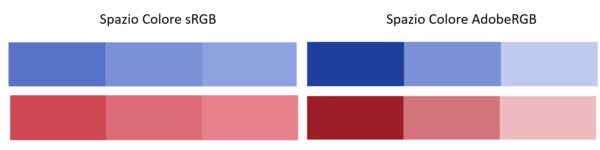
L’immagine qui sopra lo spiega abbastanza bene. Entrambe le immagini contengono solo tre colori, tuttavia, i colori mostrati nella scala AdobeRGB hanno una maggiore differenza tra loro. Ciò significa che le foto scattate nello spazio colore AdobeRGB avranno più vivacità nei loro colori, mentre sRGB avrà tradizionalmente toni più sottili. In situazioni in cui si fotografano tonalità di colore forti, sRGB potrebbe aver bisogno di smorzarle per adattarle, mentre AdobeRGB è in grado di visualizzare questi colori con maggiore precisione.
Comparazione tra AdobeRGB e sRGB
Di seguito potete trovare una veloce comparazione tra le gamme di colore ADOBE RGB e sRGB al fine di meglio comprendere la loro qualità e fin dove la gamma di Adobe RGB 1998 si estende al di là di quella di sRGB per le ombre (25%), i toni intermedi (50%) e le luci (75%).
Normalmente, quando si effettua un confronto tra i due standard, si tende a considerare solo un 50% del diagramma della luminescenza, tralasciando altre aree quali le ombre e i colori chiari che, al contrario, meriterebbero una pari importanza. Come scritto poc’anzi, Adobe RGB 1998 offre non solo una gamma migliore sui ciano-verdi, vantaggio maggiormente evidente nell’ambito delle luci, ma anche una migliore gamma per i magenta molto intensi e le tonalità arancio e i gialli (tutti colori che troviamo nelle immagini di un tramonto, per esempio). Adobe RGB 1998 è invece paragonabile a sRGB per quanto riguarda le ombre, ma ancora una volta mostra parecchi miglioramenti per quanto riguarda i verdi scuri (che spesso si incontrano nel fogliame scuro).
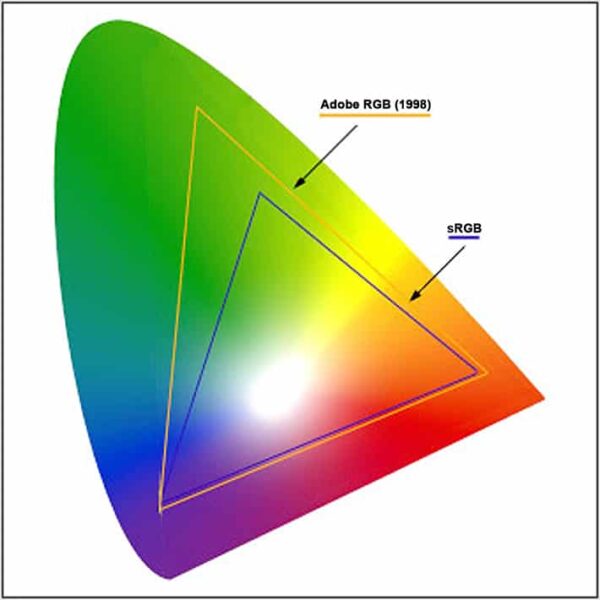
In fase di stampa
Tutti i colori extra che si trovano in Adobe RGB 1998 sono belli da vedere sullo schermo del computer, ma possiamo anche riprodurli in fase di stampa? Sarebbe un vero peccato utilizzare questi colori in fase di editing delle immagini e quindi scoprire di non essere in grado di riprodurli su carta a causa delle limitazioni imposte dalla nostra stampante. Analizzando l’output di differenti stampanti di alta qualità, si nota come ogni stampante usa (o meglio riproduce) in maniera differente i colori addizionali forniti dall’Adobe RGB 1998: si va da stampanti che eccedono nell’ambito dei toni intermedi (ovvero hanno gamme più ampie) a quelle che fanno ben poco uso dei colori addizionali nelle ombre o nelle luci. Quando si acquista una stampante bisogna quindi sempre fare un’analisi a priori delle sue caratteristiche: se decidiamo di scegliere uno spazio colore con il quale lavorare, dobbiamo assicurarci di acquistare una stampante che sia in grado di impiegarlo al meglio, ovvero tradurlo in stampe di qualità. Ad aiutarci in questa fase decisionale ci pensano le stesse case produttrici di stampanti che, per ogni modello, forniscono un profilo di colore scaricabile liberamente online. Questo profilo di colore può aiutarvi a raggiungere le giuste conclusioni e quindi effettuare l’acquisto giusto.
L’influenza e la profondità di distribuzione dei bit
Un altro fatto da considerare quando si parla di spazi colore è come ogni standard influenza la distribuzione e la profondità dei bit presenti in ogni immagine. Gli spazi di colore con gamme più larghe tendono a “restringere” i bit sopra una regione molto ampia di colore, mentre le gamme più piccole concentrano questi bit all’interno di un’area più stretta.
Differente la concentrazione e profondità di bit a a seconda che si usi uno dei due spazi colore sRGB e Adobe RGB 1998: Adobe RGB 1998 occupa più o meno un 40% in più di volume rispetto a sRGB, quindi se state usando solo il 70% della profondità dei vostri bit, significa che tutti i colori dell’Adobe RGB 1998 non sono necessari (persino per i bit che sono equidistanti). D’altra parte, potreste avere un sacco di bit in più se usaste un’immagine a 16-bit, il che si traduce nel fatto che qualsiasi riduzione dovuta alla vostra scelta di spazio lavorativo potrebbe essere insignificante.
Se i colori di un’immagine sono concentrati solo su una particolare tonalità di colore, allora usando Adobe RGB andrete a perdere “profondità di bit” in quanto viene utilizzata un maggior numero di bit per codificare un’informazione piccola (solo la tonalità di colore in questione, che ovviamente avrà una gamma dinamica molto ricca…ma stiamo sempre parlando solo di un colore). In un caso del genere sRGB è migliore in quanto usa meno bit per codificare quel particolare colore (che avrà una gamma dinamica meno estesa…ma sicuramente sufficiente essendo, appunto, solo un colore). Aumentando i colori la situazione volge a favore di Adobe RGB in quanto la maggior quantità di bit permette di memorizzare più variazioni tonali tra i differenti colori: più cresce in numero dei colori maggiore sarà l’efficacia di Adobe RGB rispetto a sRGB in quanto la maggior quantità di bit permetterà di memorizzare un maggior quantitativo di variazioni dinamiche visibili.
sRGB vs AdobeRGD: pro e cons
AdobeRGB
Pro:
- maggior range di colori
- colori più vibranti e accurati per le stampe
- può essere convertito a sRGB
Cons:
- Workflow di lavoro in Photoshop o altri editor più complesso
- Non è visualizzato correttamente sul web se non prima convertito
sRGB
Pro:
- Workflow di lavoro in Photoshop o altri editor più semplice
- Viene visualizzato nativamente sul web (bowser)
Cons
- Non può essere convertito in AbobeRGB
- Ha un range di colori ridotto
Scelta dello spazio colore in post-elaborazione
Potete impostare Photoshop e Lightroom per elaborare le vostre foto in sRGB o Adobe RGB. Infatti, se state scattando in RAW (e dovreste farlo), questo sarà il punto in cui assegnerete effettivamente lo Spazio Colore all’immagine. Quando si scatta un file RAW, la fotocamera cattura tutti i colori possibili e non viene assegnato alcun profilo di colore. Lo si fa invece con Photoshop o Lightroom. Devo notare che ci sono anche altre opzioni di Spazio Colore disponibili, ma per semplicità, userei la stessa opzione che avete scelto per la vostra fotocamera.
Photoshop
Per impostare lo spazio colore di un’immagine in Photoshop, fare clic sul menu a discesa Modifica e scegliere Impostazioni colore (o premere Shift+Cmd/Ctrl+K). Quando si esegue questa operazione, si aprirà una finestra di dialogo. Avrà molte opzioni, ma non preoccupatevi, cambierete solo un’impostazione. Questa è l’impostazione RGB sotto Working Spaces in alto a sinistra. Basta cambiarla in sRGB o Adobe RGB.
Ora, quando salvate i vostri file come JPEG o qualsiasi formato di file scegliate, lo spazio colore che avete scelto verrà utilizzato.
Lightroom
Lightroom funziona in modo diverso. Non si sceglie lo spazio colore che si desidera utilizzare per Lightroom quando le foto vengono modificate. Lightroom utilizza uno spazio colore molto grande chiamato ProPhoto RGB (è anche più grande di Adobe RGB). Non è possibile modificarlo. Si sceglie invece lo Spazio colore quando si esportano le foto da Lightroom.
Se avete familiarità con Lightroom, sapete che in realtà non modifica le vostre foto, ma memorizza le modifiche altrove. Quando è il momento di inserire le modifiche nella foto e creare un JPEG o un altro tipo di file, si passa al processo di esportazione. Basta fare clic con il tasto destro del mouse e scegliere Esporta. Quando lo farete, apparirà una finestra di dialogo con molte opzioni.
Una delle opzioni nella sezione Impostazioni file è lo spazio colore. Basta scegliere quella desiderata. Dopo aver effettuato tutte le impostazioni, fare clic su Esporta e Lightroom creerà un file. Lightroom ricorderà anche la vostra scelta per la vostra prossima foto.
A volte invierete un file da Lightroom a un’altra applicazione software come Photoshop. Lightroom consente di impostare lo spazio di colore che si assegna alla foto quando lo si fa. Per fare ciò, andate al menu a tendina Modifica e cliccate su Preferenze, apparirà una finestra di dialogo. Ci saranno diverse schede in alto. Cliccate su quella con l’etichetta External Editing. Poi apparirà una serie di scelte, una delle quali è Color Space. Scegliete semplicemente sRGB o Adobe RGB.
Alcune possibili strategie
Quindi, alla fine della giornata, quale scegliere tra sRGB e Adobe RGB? Non posso rispondere a questa domanda perché dipende dai fattori sopra indicati. Posso rispondere solo per me stesso e spero che la mia risposta e questi fattori vi siano utili. Detto questo, ci sono fondamentalmente tre strategie, ma solo due di esse sono veramente valide.
- sRGB: La prima opzione è semplicemente quella di attenersi alla sRGB. È sicuro, e non avrete mai problemi con la compressione del colore. Se pubblicate la maggior parte o tutte le vostre foto online, questa è probabilmente la scelta migliore. Anche quando si tratta di stampare, farà un buon lavoro e probabilmente non noterete mai alcuna differenza. Sì, è uno spazio colore più piccolo, ma funziona ancora molto bene sia per le foto online che per le stampe. Pensatela in questo modo: avete mai guardato una foto in una galleria online che avesse un colore incredibile e strabiliante? Beh, visto che era online, sai che era in sRGB.
- Provate a usarle entrambe: La seconda opzione è provare ad usarle entrambe. In particolare, ci sono quelli che raccomandano di usare sRGB se si prevede di pubblicare sul web e Adobe RGB se si prevede di stampare. Quando si tratta dell’impostazione sulla vostra fotocamera, dovreste scegliere Adobe RGB per preservare la gamma più ampia (mettendo da parte il file RAW per il momento). Poi si dovrebbe o mantenerlo in Adobe RGB se si intende stampare, o convertirlo in sRGB per la visualizzazione digitale. Questo è fondamentalmente lo stesso flusso di lavoro del semplice utilizzo di Adobe RGB, che è la nostra terza opzione, quindi tanto vale ignorare questa opzione.
- Adobe RGB: La terza opzione è quella di utilizzare Adobe RGB fino in fondo, e ricordarsi di convertire in sRGB come passo finale per tutte le foto che si pubblicano sul web. In questo modo si conserva la gamma di colori più ampia per la vostra foto. Come accennato in precedenza, Adobe RGB è praticamente progettato per la stampa, e la maggior parte dei fotografi è considera AdobeRGB l’opzione migliore per le immagini. L’unico aspetto negativo è che bisogna ricordarsi di convertire in sRGB quando si pubblica sul web. Ma, onestamente, quanto è difficile? Non tanto.
Adobe RGB e sRGB: In conclusione
Il mio consiglio è quello di capire a priori i colori che maggiormente usate nelle vostre immagini, e se quest’ultimi possono ricavare dei benefici dall’aggiunta di colori supplementari come quelli offerti dall’Adobe RGB 1998. Ciò che dovete chiedervi, in pratica, è: ho veramente bisogno dei ricchi ciano-verdi nelle mezze tonalità , degli arancio-magenta nelle luci, oppure dei verdi nelle ombre? Questi colori saranno anche visibili nella stampa finale? Queste differenze saranno visibili? Se risponderete no a qualcuna di queste domande, forse allora sarebbe meglio usare sRGB. SRGB vi darà di più in termini di profondità dei bit, in quanto permette di assegnare più bit di codifica ai colori presenti nell’immagine. In aggiunta, sRGB può semplificare la vostra mole di lavoro perché questo color space viene usato anche per mostrare le immagini su internet.
Se al contrario desiderate lavorare più velocemente e non volete decidere la codifica da utilizzare caso per caso (in funzione dello scatto che avete o volete realizzare), allora vi conviene utilizzare Adobe RGB 1998 se lavorate con immagini a 16-bit, e sRGB se lavorate con immagini a 8-bit. Anche se non userete sempre i colori extra, è meglio avere spazio per impiegarli, perché un giorno potreste ritrovarvi a lavorare su un’immagine che li necessita.
Adobe RGB 1998 offre chiaramente una gamma dinamica più ampia rispetto a sRGB, ma fino a quanto? Adobe RGB è noto per avere i verdi più intensi ma usando lo spazio di riferimento CIE xyz. Se al contrario si usa lo spazio CIE u’v’ (molto più vicino alla percezione dell’occhio umano), avere maggiori verdi diventa quasi ininfluente. Qui di seguito trovate la gamma CIE u’v’ e confrontandolo con quello CIE xyz all’inizio di questo articolo potete vedere qual è la vera differenza tra Adobe RGB e sRGB.

Aggiornato Marzo 2020


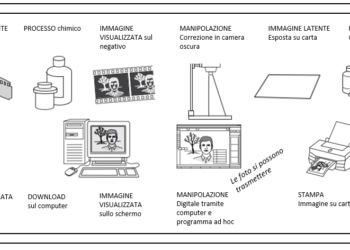




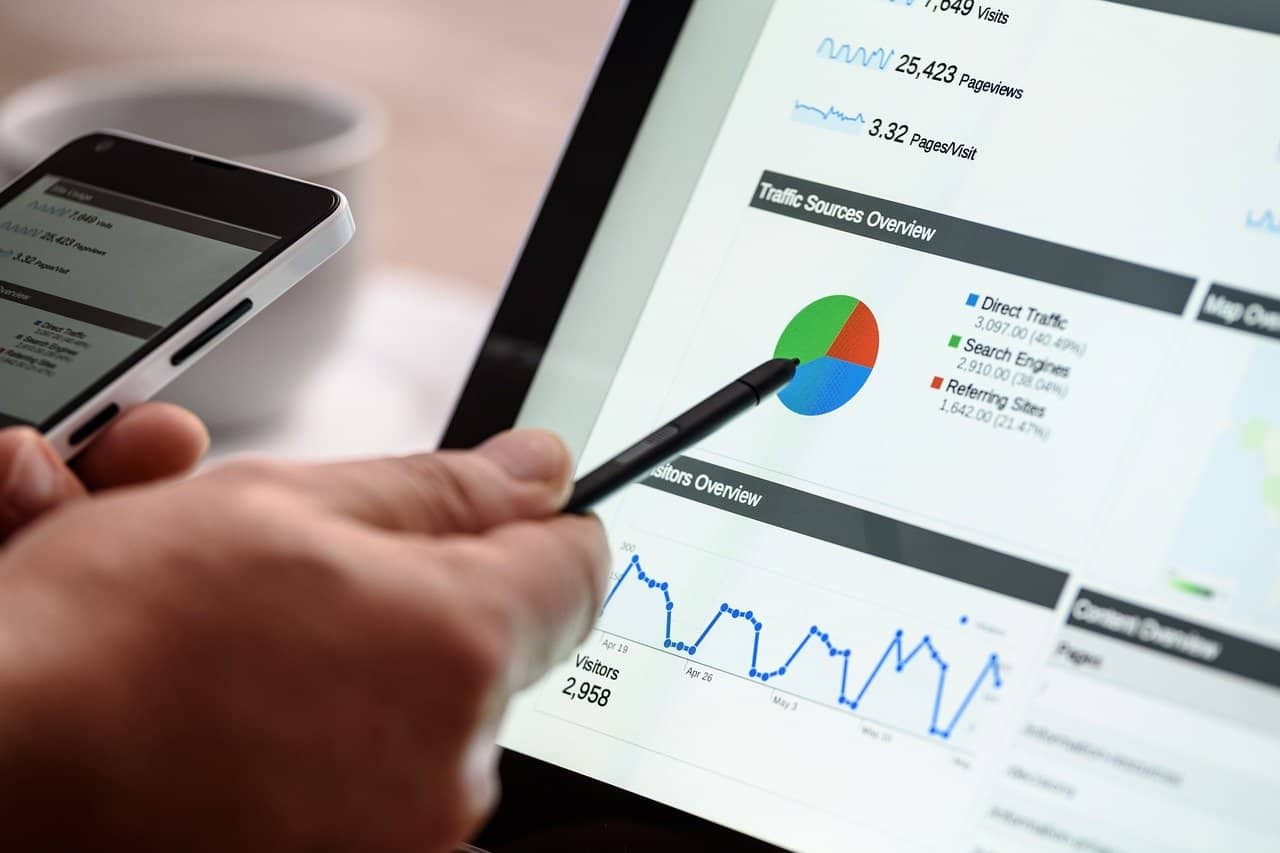

Ciao domanda:
per il monitor invece?
Esempio: io ho un DELL S2419H da 150 euro. Cosa devo fare per far uscire le foto con i colori che voglio io se lo schermo ha un profilo colore diverso?
il monitor va calibrato: provi a dare un’occhiata qui: https://www.fotografareindigitale.com/come-calibrare-il-monitor/16182